Pokud patříte mezi uživatele, kteří si na svém účtu Apple ID zaplatili rozšířený balíček iCloud a zbavili jste se tak omezujících 5 GB, tak určitě tento plán využíváte na 100 %. Co si ale budeme nalhávat, ono i těch 50 GB není bůhvíjak moc. Pro většinu uživatelů, kteří iCloud nesdílí s rodinou, už je poté 200 GB zbytečně moc. Pojďme se v tomto článku společně podívat na to, jak můžete odstranit zbytečná data uložená na iCloudu tak, že smažete staré zálohy vašeho zařízení.
Mohlo by vás zajímat
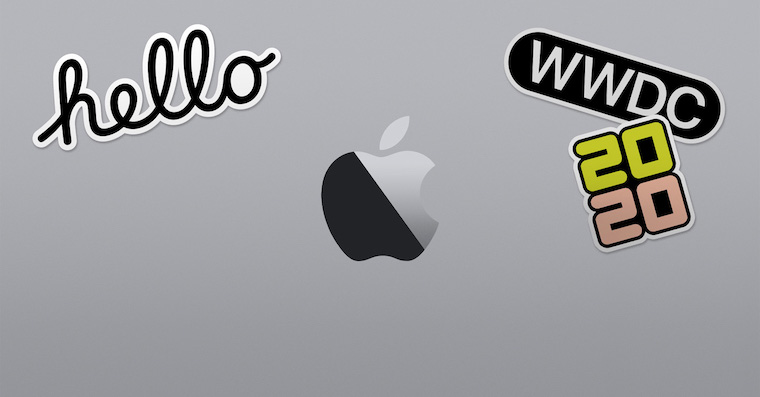
Jak smazat staré zálohy iPhonu uložené na iCloudu
V případě, že chcete z vašeho iPhonu či iPadu smazat staré zálohy uložené na iCloudu, tak se prvně na vašem zařízení přesuňte do nativní aplikace Nastavení. Zde poté na samotném vršku obrazovky klepněte na kolonku s vaším profilem. Jakmile tak učiníte, tak vyčkejte, dokud nedojde k načtení všech prvků, a poté klepněte na možnost iCloud. Nyní opět vyčkejte, dokud nedojde k celkovému načtení. Poté klepněte na možnost Spravovat úložiště. Jakmile se i v tomto případě vše načte, tak v seznamu položek níže najděte záložku Zálohy, kterou rozklikněte. Zde najdete veškeré zálohy, které se na vašem iCloudu nachází, a to i z jiných zařízení. V případě, že se zde nachází nějaká stará záloha, anebo záloha zařízení, které již nevlastníte, tak ji pro smazání stačí rozkliknout, a poté klepnout na možnost Smazat zálohu. Vaši volbu poté stačí potvrdit.
Podobným způsobem to můžete udělat i na vašem macOS zařízení. Dostupné zálohy na iCloudu zobrazíte tak, že v levém horním rohu obrazovky klepnete na ikonu , a poté z rozbalovacího menu, které se zobrazí, vyberete možnost Předvolby systému… Poté v novém okně rozkliknete kolonku Apple ID a v levém menu se přesuňte do sekce iCloud, kde v pravém dolní části klepněte na tlačítko Spravovat… Zde stačí v levém menu najít kolonku Zálohy, kterou rozklikněte. Poté už můžete stejně, jako na iPhonu či iPadu, zálohy odstranit a spravovat.
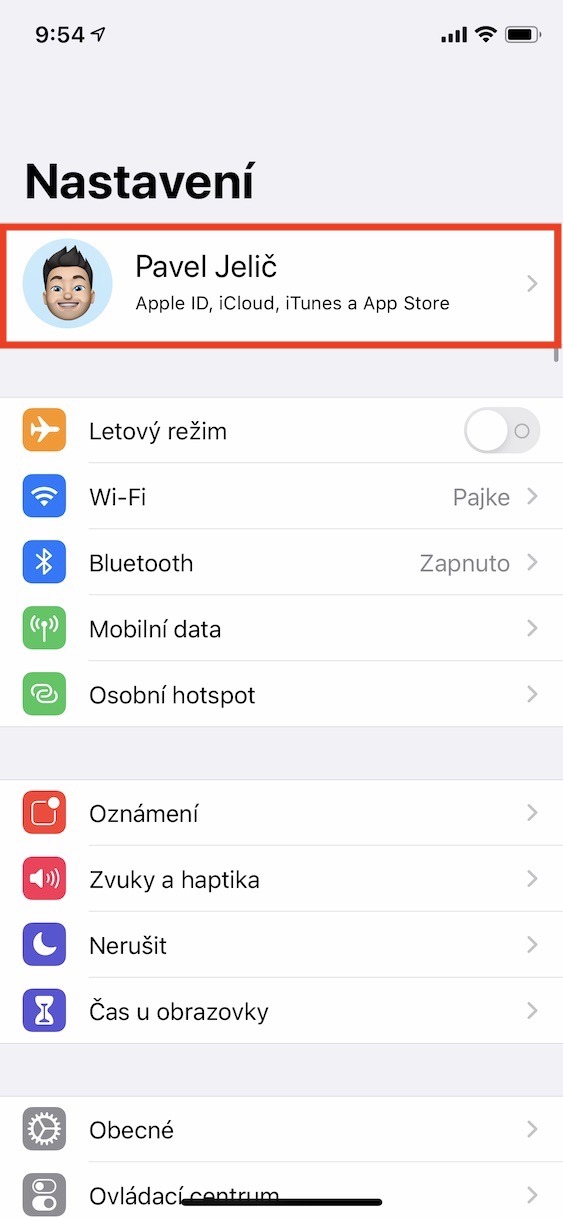
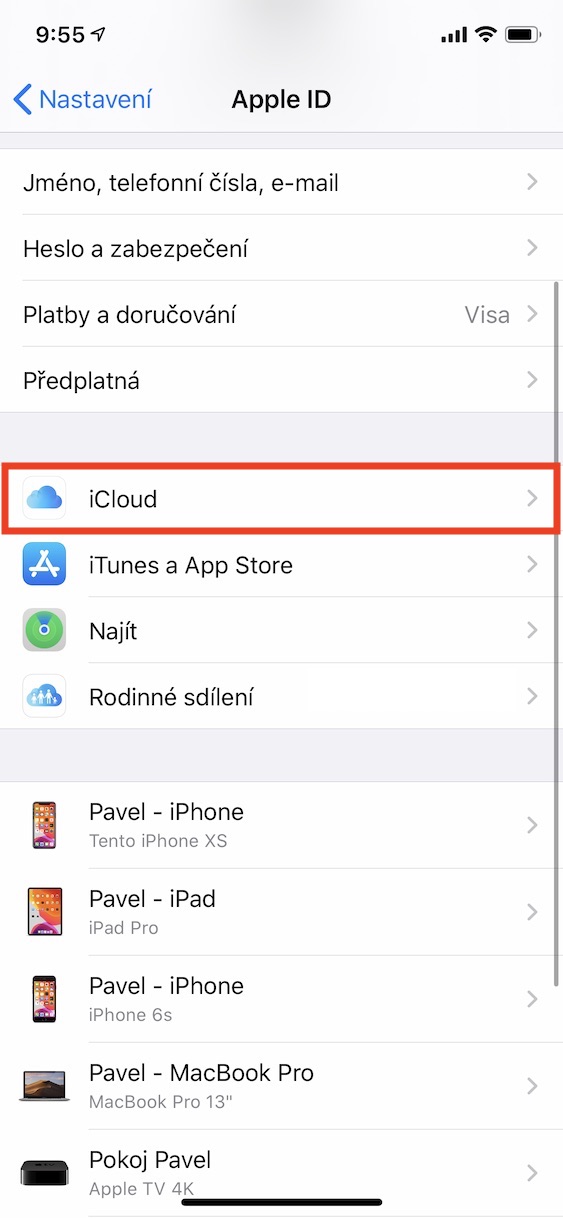
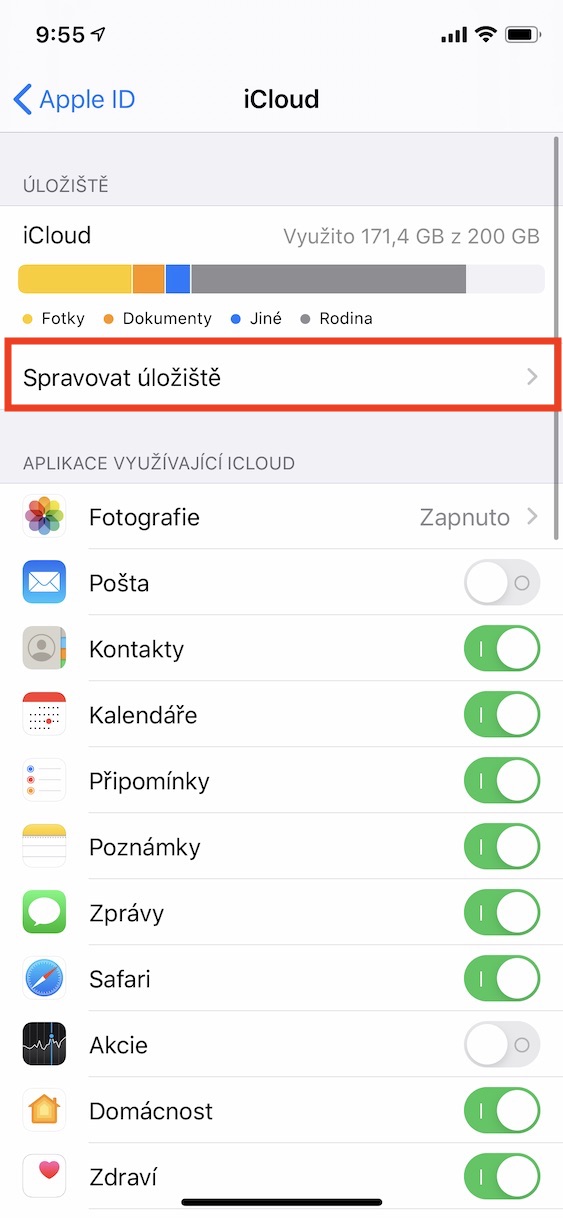
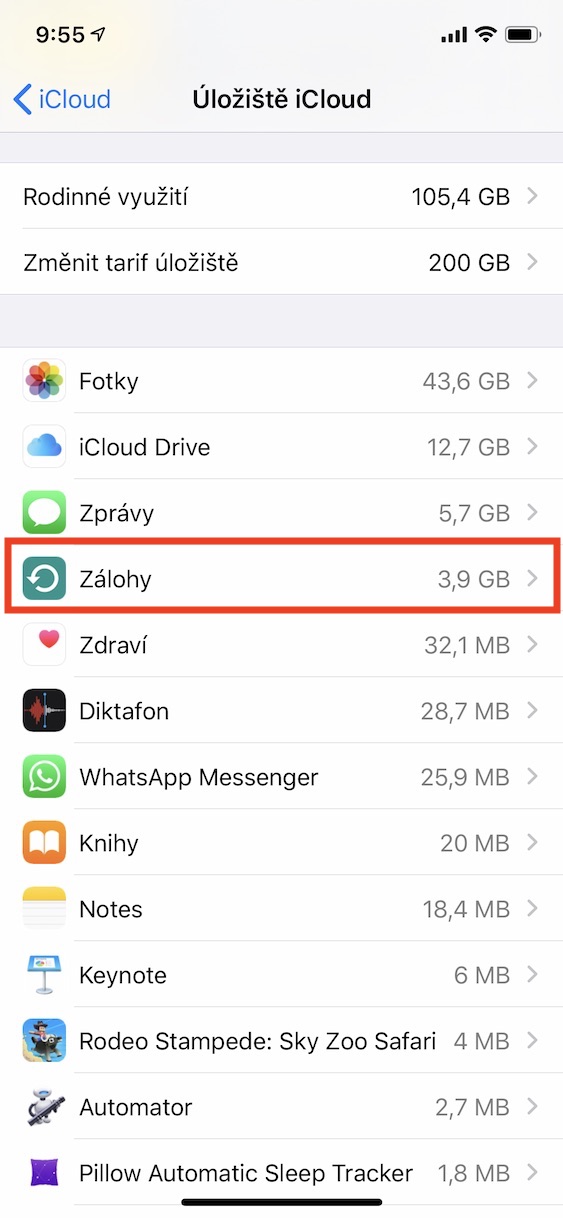
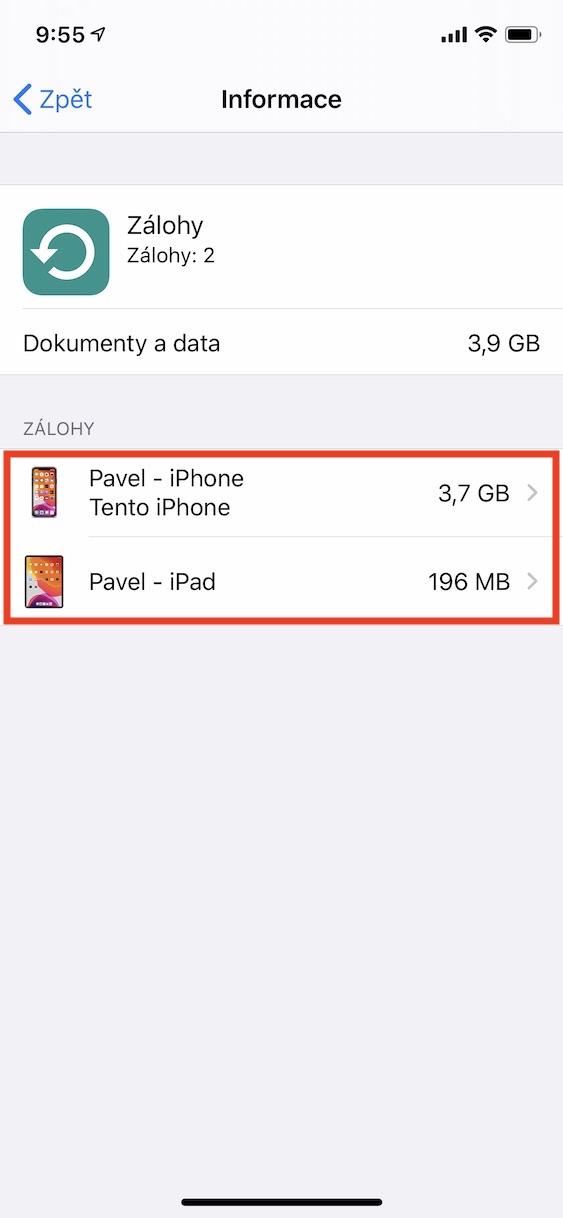
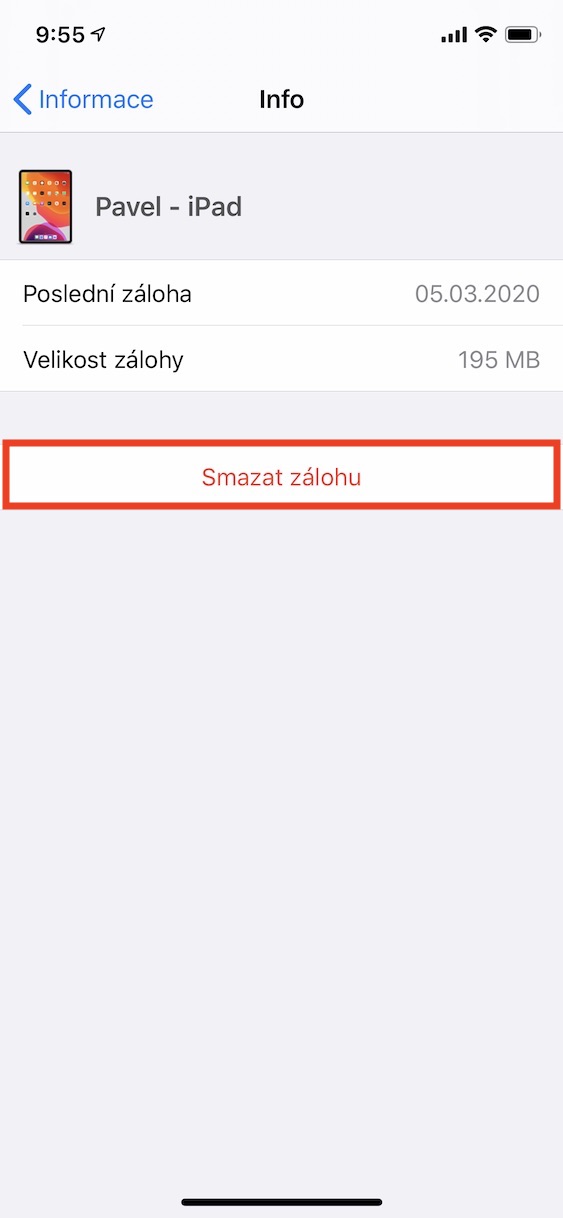

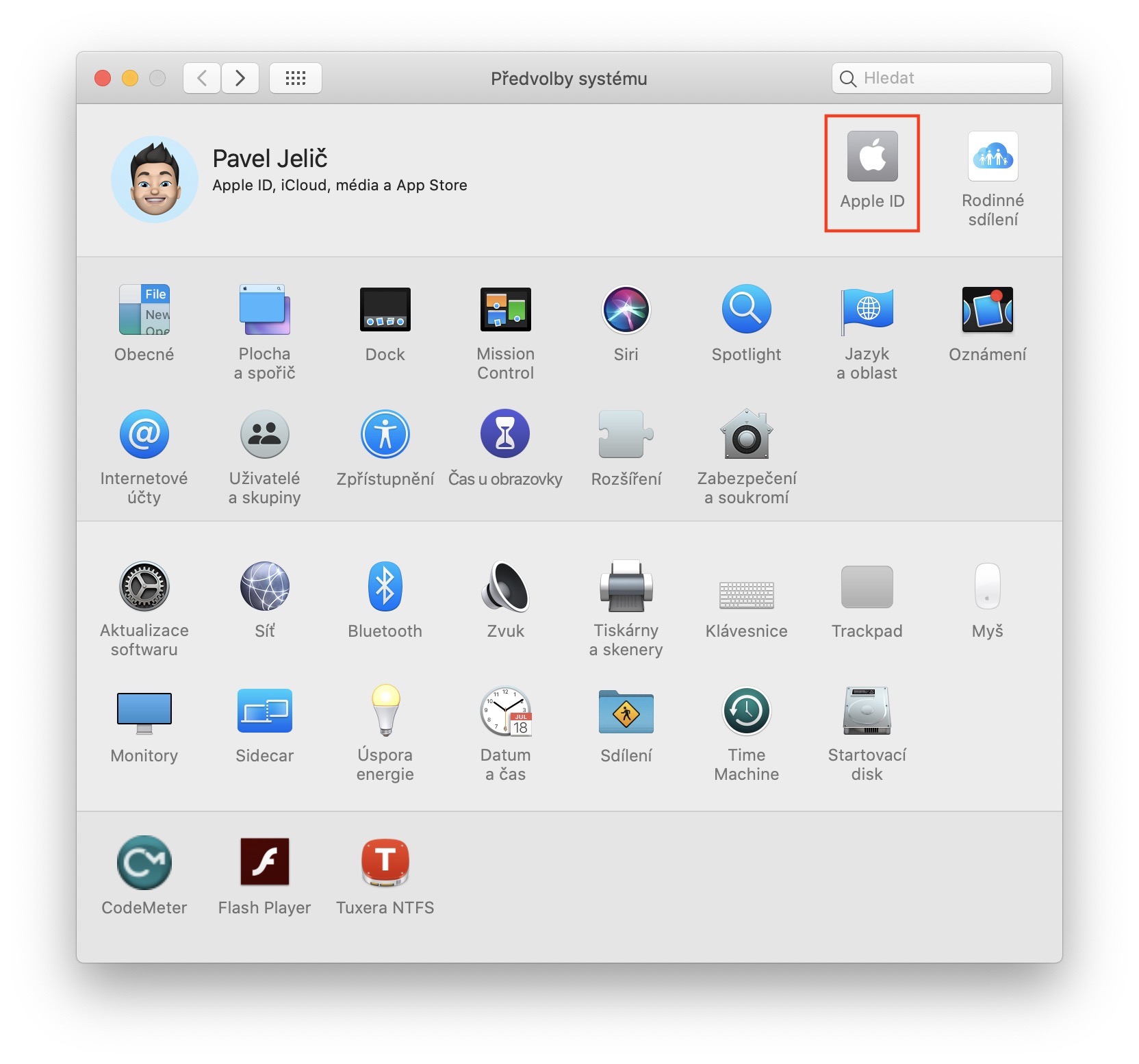
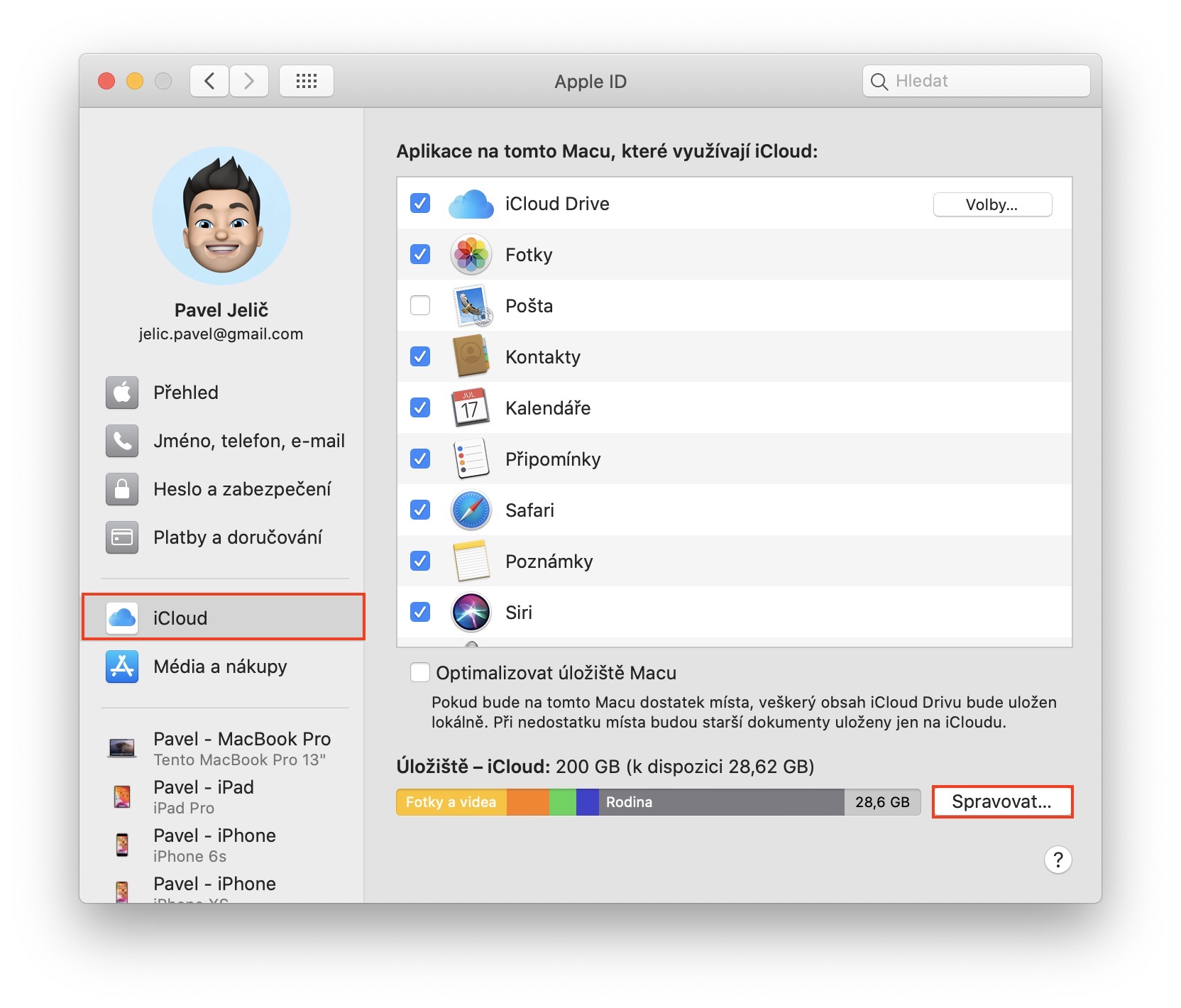
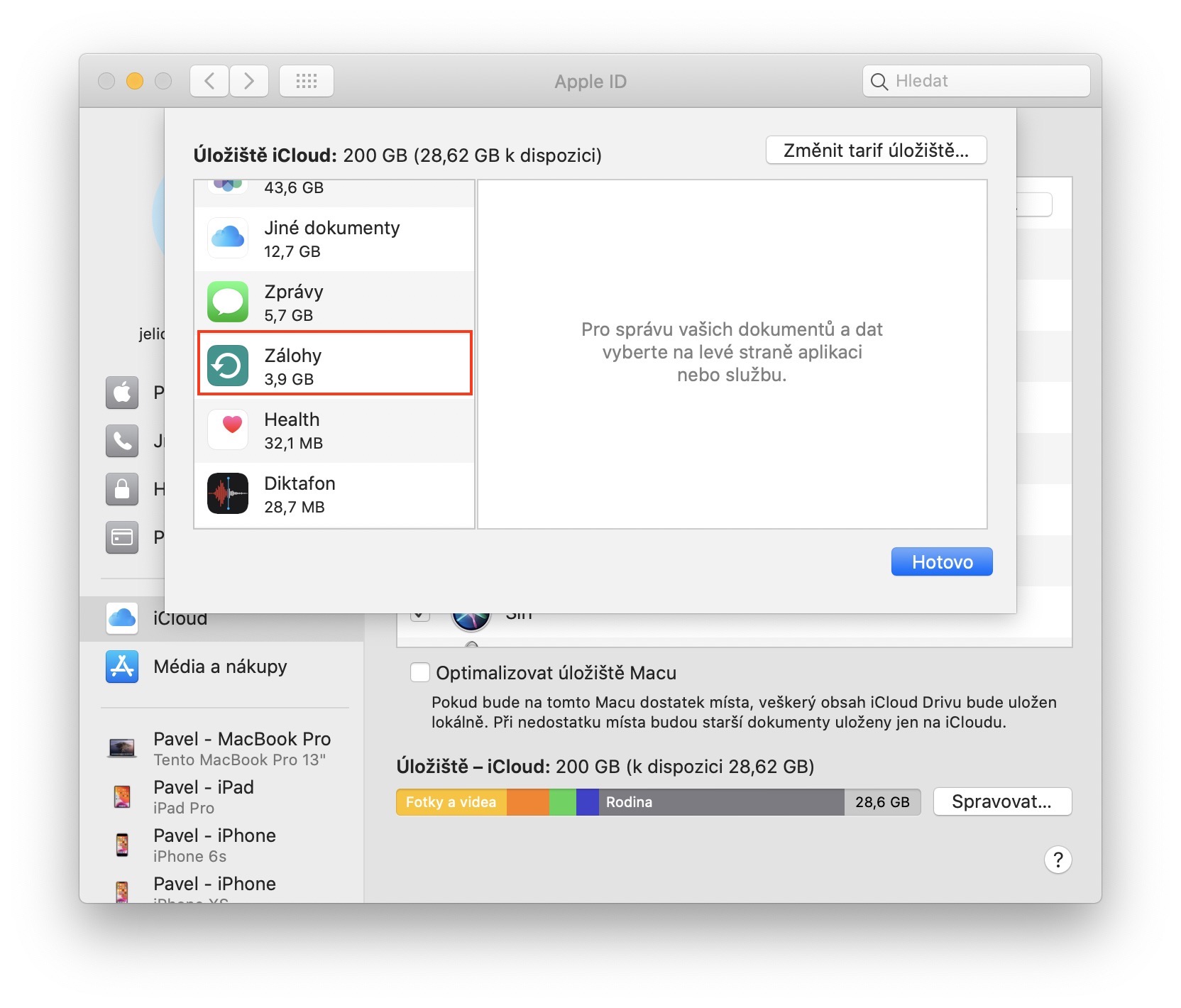
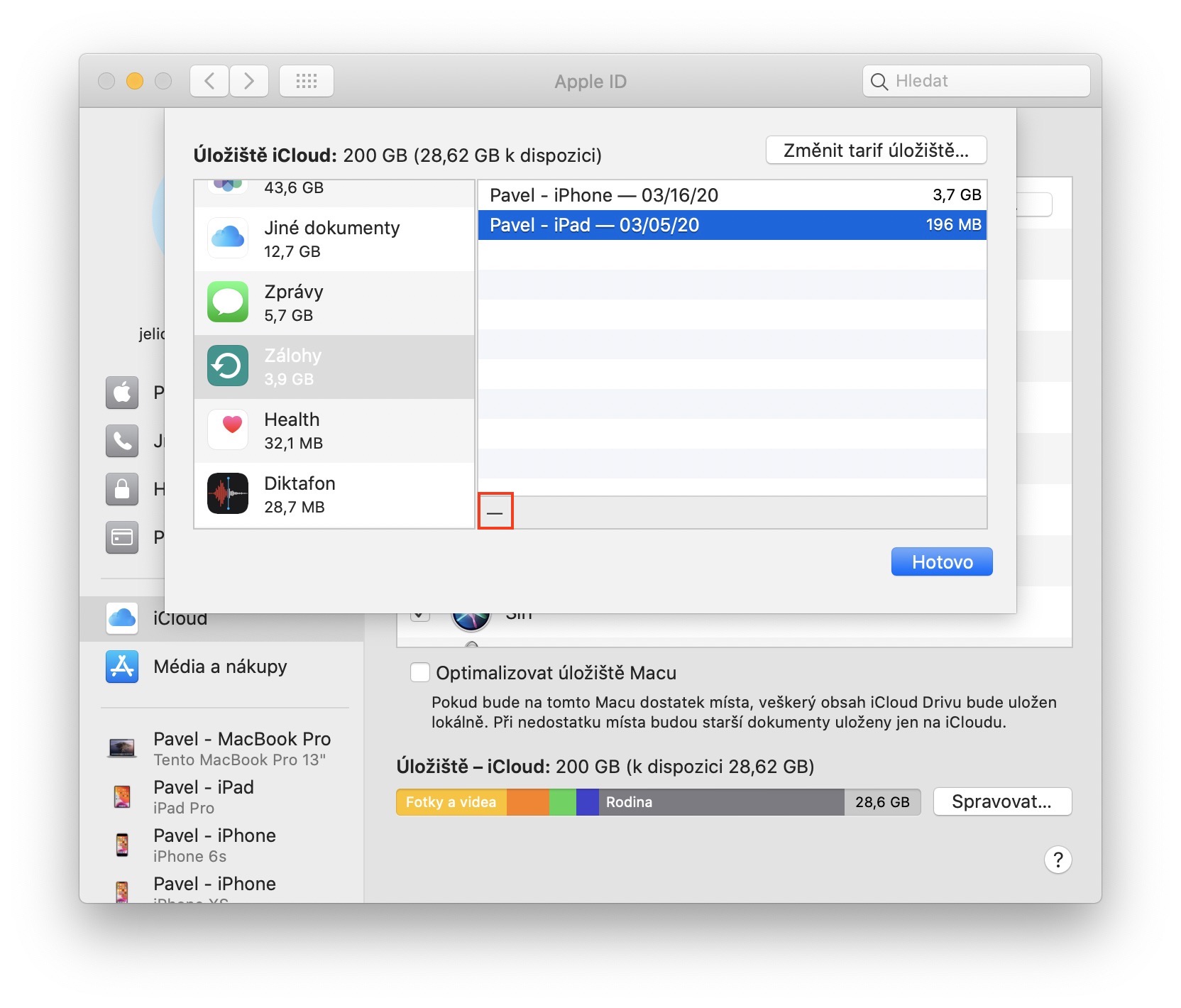
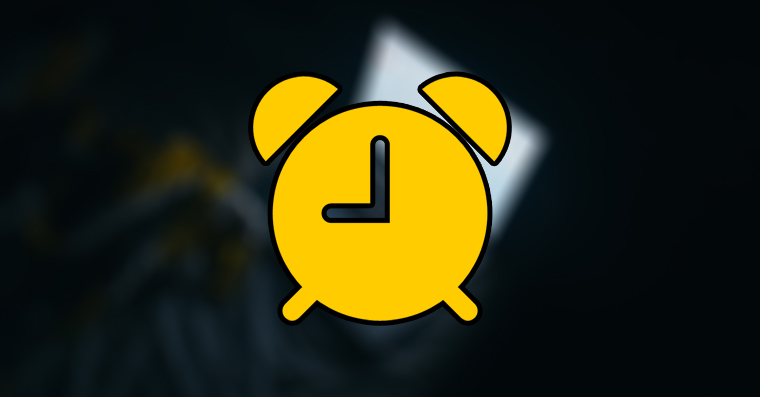
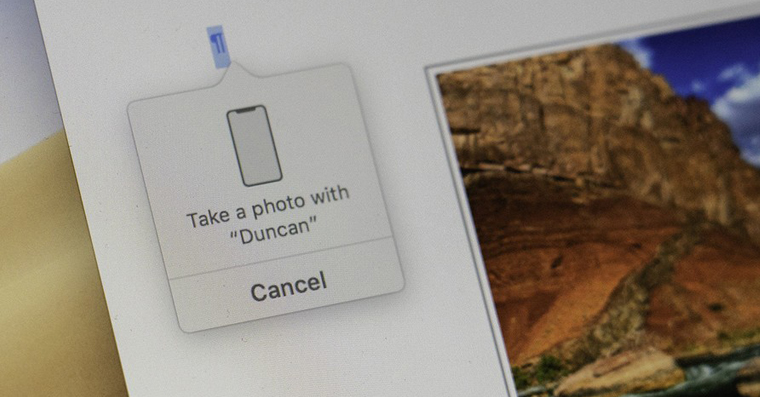
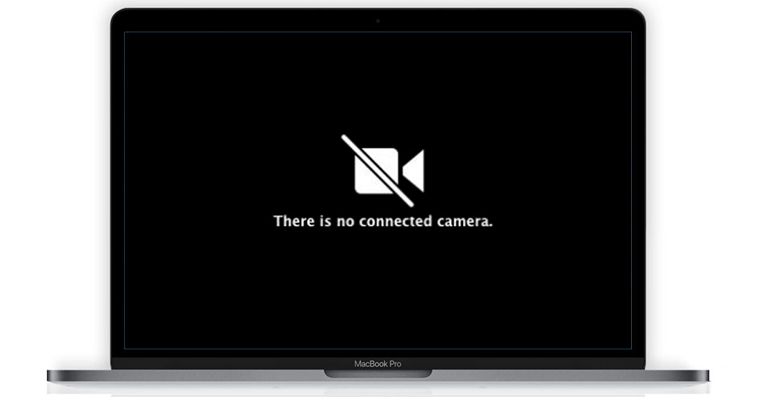


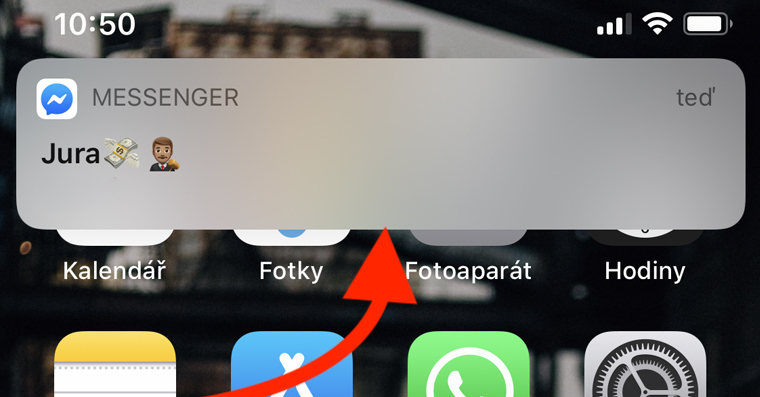



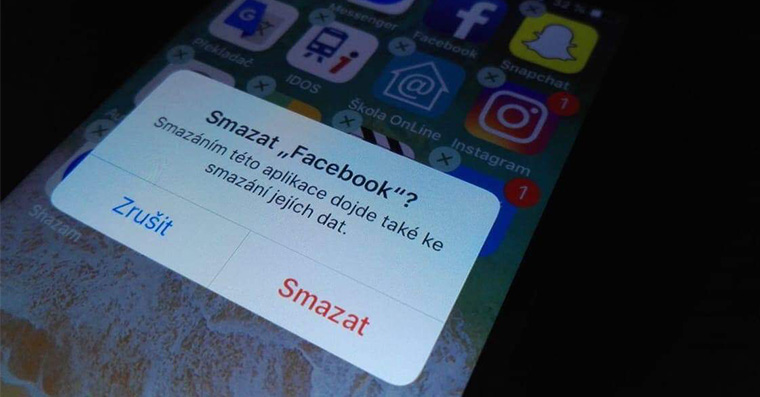
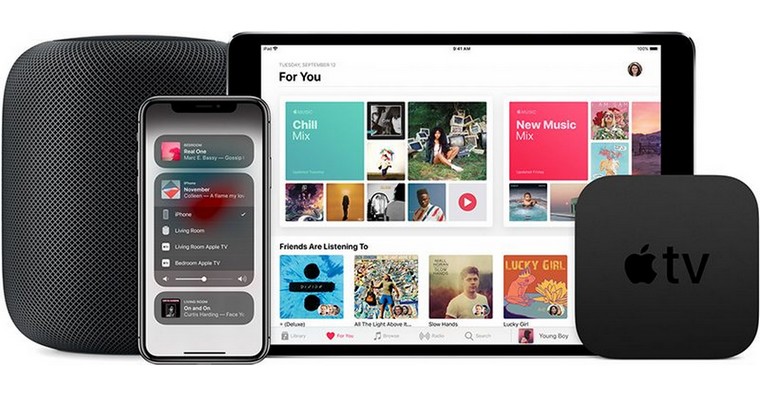


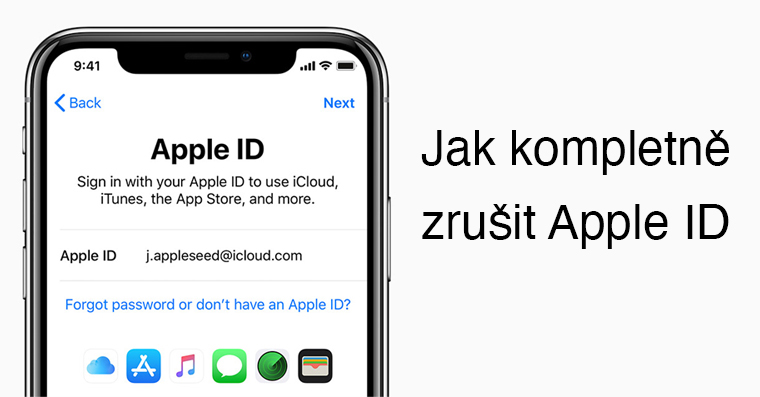
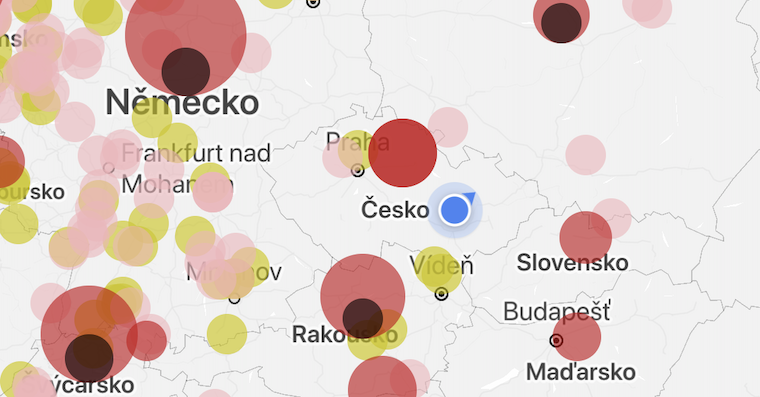


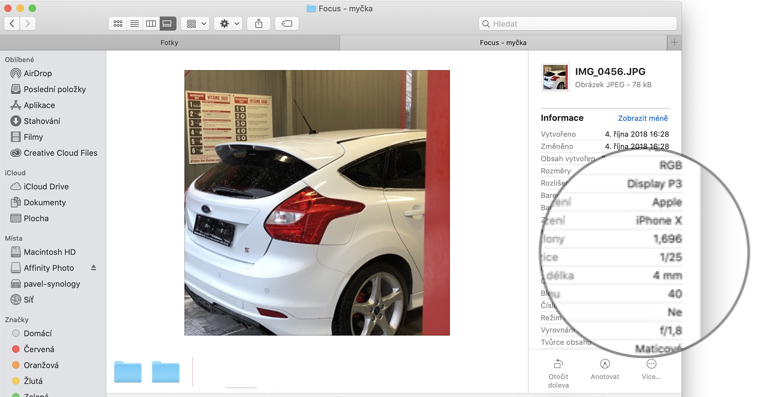
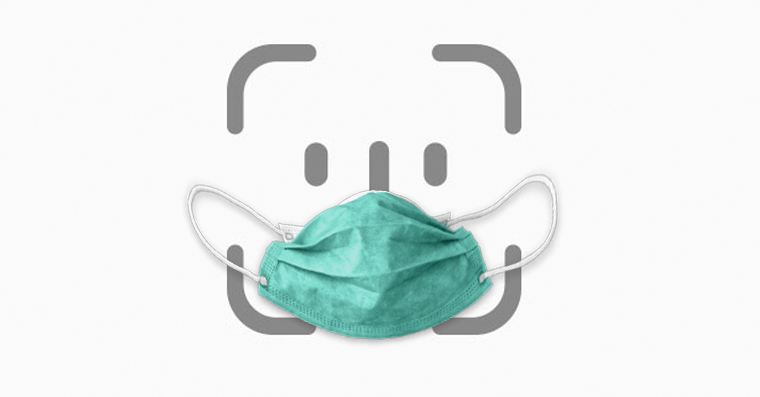
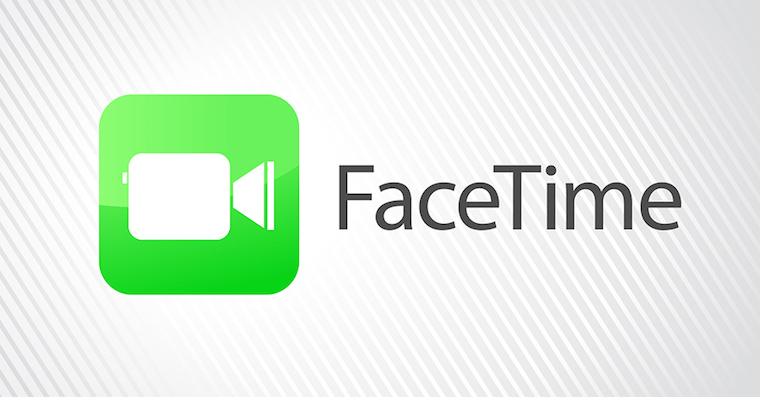
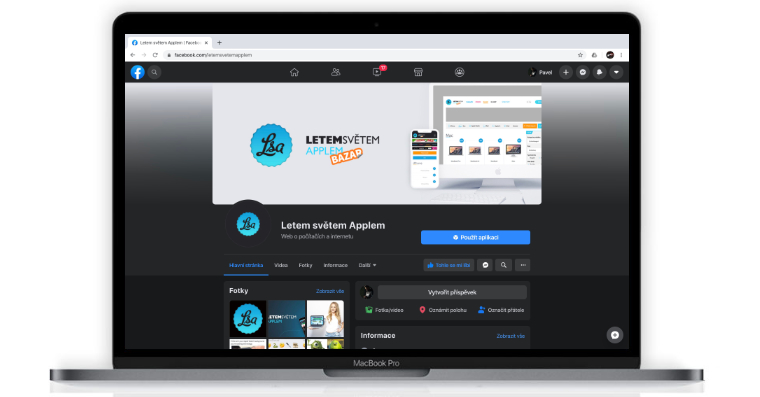



Dá se nějak nastavit, aby např. fotografie, které smažu z mobilu i přesto zůstaly na iCloudu?
Uplne smazat ne, to by byl nesmysl, ale jde nastavit „mensi verze“.
Nastaveni – Fotky – zde zaskrtnout: Optimalizovat uloziste iPhone
Děkuji za odpověď. Mám to takhle nastavené, ale kdysi jsem si pořídil 200GB v domění, že když mi bude docházet místo na iP, tak jednoduše z něj smažu fotky a zůstanou mi právě na iC. Ale asi to tak nejde… kromě vytvoření sdílených alb.
Vytvor si zložku na iCloude cez apku Súbory a tam si ich uploadni. Ja som takto ukladal súbory, keď som mal zaplatených 50GB dát v iCloude.
V aplikaci Google fotky to tak funguje tak třeba to v apple časem obšlehnou.
To bylo pro Dannyho
Neni duvod, pokud je v iphonu malo mista, dojde k optimalizaci automaticky, neni potreba se tim jakkoli zabyvat a cokoli mazat.
Je vtipné jak majitelé „prémiových“ telefonů řeší kde ušetřit pár kilobajtů.😂 Víte, že ty největší Androidí šunky dneska startují se 128 gb?😄 A ty vaše „prémiové“ modly startují na 64 gb.
No, ale taky jaké paměti ty telefony mají? Vždyť to u těch „levných šunek“ kolikrát nestíhá ukládat ani FHD@60 :-D
A zalohy na iCloudu zabiraji misto i v iPhonu ??? Ja vzdy myslel, ze je zaloha JEN na iCloudu.
Tedy v nadpisu je Jak uvolnit misto v iPhonu